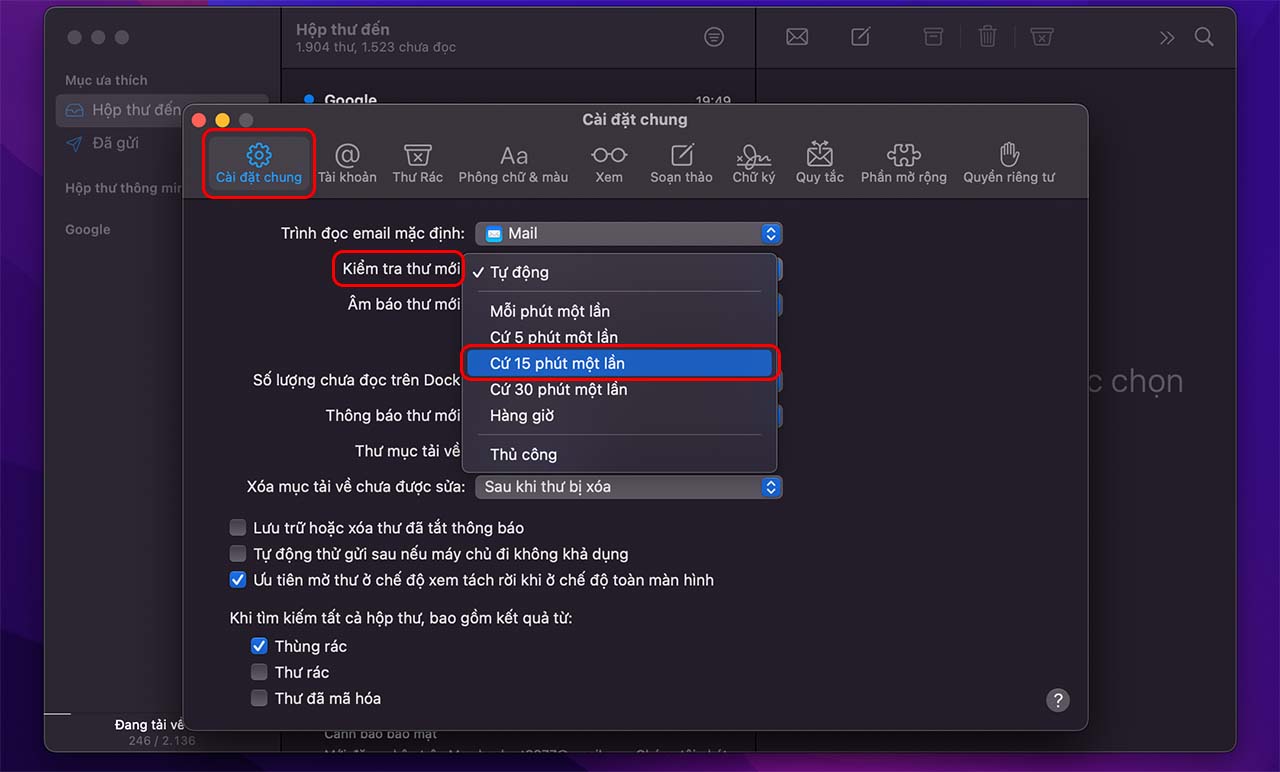Facetime chính là công cụ gọi video trưc tuyến chất lượng cao của các sản phẩm Apple, một trong số đó là Macbook. Khi sử dụng Facetime trên Macbook nhưng lại không thể thực hiện được cuộc gọi đó thì phải làm sao? Vậy nguyên nhân do đâu? Nếu bạn đang gặp phải trường hợp trên vậy hãy tham khảo ngay cách khắc phục lỗi không gọi được Facetime trên MacBook dễ dàng bên dưới này nhé!
Nguyên nhân không thể gọi Facetime trên MacBook
Sau đây là một số lý do tại sao bạn không thể thực hiện cuộc gọi Facetime trên MacBook của mình:
- Nguyên nhân đầu tiên MacBook Facetime không gọi được hoặc gọi được nhưng lại có chất lượng kém; có thể bạn chưa kết nối Internet cho MacBook hoặc tốc độ kết nối hiện tại chưa ổn định.
- MacBook không được cài đặt ứng dụng Facetime.
- Có thể do tốc độ đường truyền hoặc thiết bị Apple của đối thủ chưa được cài đặt hoặc gặp lỗi Facetime.
Cách sửa lỗi không gọi được Facetime trên MacBook
1. Cập nhật lên phiên bản mới nhất cho MacBook
Bước 1. Nhấp vào biểu tượng Apple và chọn About This Mac/Giới thiệu về máy Mac Này => Nhấn vào Next Overview/Tổng quan => Nhấn chọn Update Software/Cập nhật phần mềm.
Bước 2. Nếu có bản cập nhật mới, hãy nhấp vào Khởi động lại Ngay bây giờ
2. Kích hoạt tính năng gọi Facetime trên MacBook
Cần kích hoạt Facetime để sử dụng. Chỉ cần nhấp vào Facetime => Nhấp vào Tắt Facetime để bật tính năng Facetime.
3. Đăng nhập vào nhiều thiết bị Apple bằng một tài khoản.
Kiểm tra để đảm bảo rằng bạn đã đăng nhập bằng cùng một tài khoản Apple trên tất cả các thiết bị.
Đầu tiên, bạn hãy chọn vào Facetime => Bấm Tùy chọn => Chọn tab Cài đặt => Tại đây kiểm tra xem tài khoản Apple của bạn đã được đăng nhập hay chưa => Trong phần Bạn có thể liên lạc bằng Facetime, hãy chọn tài khoản Apple ID và số điện thoại của bạn.
4. Kiểm tra thời gian trên hệ thống
Cần định dạng ngày và giờ không chính xác trên MacBook cũng khiến Facetime không kích hoạt. Vì vậy, vui lòng kiểm tra như sau:
Bước 1. Đầu tiên, nhấn chọn Tùy chọn hệ thống => Nhấn chọn Date & Time (Ngày & Giờ).
Bước 2. Tiếp theo đó, Nhấn Chọn tab Ngày & Giờ => Điều chỉnh ngày và giờ nếu có bất kỳ sự khác biệt nào.
5. Kiểm tra kết nối của bạn
Như đã đề cập nguyên nhân ở trên, có thể kết nối mạng của bạn bị ngắt; điều này sẽ ảnh hưởng đến các cuộc gọi Facetime của bạn. Do đó, kiểm tra mạng đang kết nối là một trong những cách quan trọng mà bạn không nên bỏ qua.
Để kiểm tra bạn hãy làm theo hướng dẫn: Nhấp vào biểu tượng Wi-Fi ở góc trên cùng bên phải nếu thông tin hiển thị trên mạng của bạn không ổn định hoặc kết nối bị mất. Hãy thử thay đổi nó bằng cách kết nối với một mạng WiFi khác.
6. Kiểm tra Thông báo cuộc gọi Facetime qua Email
Cuộc gọi Facetime có thể thông báo cho bạn qua email để thông báo cho bạn về cuộc gọi đến. Vì vậy, nếu bạn gặp vấn đề Facetime không thông báo cuộc gọi đến; hãy làm như sau:
Bước 1. Trước tiên, bạn vào Mail => Bấm Tùy chọn => Tiếp tục, chọn Hộp thư đến của bạn.
Bước 2. Tiếp theo đó, Click vào “Cài đặt chung” => Tại mục “Kiểm tra Thư mới”, chọn tùy chọn điều chỉnh thời gian theo ý muốn như trong hình; chọn “Tôi sẽ kiểm tra 15 phút một lần”.
7. Khởi động lại thiết bị
Nếu bạn đã thực hiện tất cả các bước kiểm tra trên mà vẫn gặp lỗi không thể thực hiện cuộc gọi Facetime trên MacBook; hãy khởi động lại thiết bị của bạn. Điều này có thể giúp khắc phục một số sự cố phần mềm; một số trong số đó có thể được khắc phục. Trên menu Apple, bấm Khởi động lại.
Tạm kết
Như vậy, chúng mình vừa đã chia sẻ bạn nguyên nhân cũng như những cách kiểm tra và khắc phục lỗi không gọi được Facetime trên MacBook mà bạn có thể thực hiện ngay tại nhà. Mong rằng bài viết này sẽ giúp ích được cho bạn trong những trường hợp này. Cảm ơn bạn đã đọc bài viết này và hẹn gặp lại bạn trong thời gian sớm nhất ở các bài viết tiếp theo nhé!
Bạn đang tìm kiếm một chiếc Macbook có hiệu suất tối đa; bảo mật tối đa và thiết kế nhỏ gọn, sang trọng? các sản phẩm đến từ thương hiệu Apple chính là sự lựa chọn tuyệt vời dành cho bạn. Đến với Phát Thành Store bạn không cần phải lo lắng điều gì? Chỉ cần chọn cấu hình mà bạn yêu thích.
Ngoài ra, Chúng tôi còn cung cấp các dòng sản phẩm khác như: iPad, Watch Apple, iPhone giá tốt Sài Gòn, cam kết 100% chính hãng, chất lượng, uy tín. Bảo hành 12 tháng, Sẵn sàng 1 đổi 1 nếu lỗi sản xuất, và được trả góp với lãi suất 0%. Để được tư vấn chi tiết hơn. Hãy gọi ngay hotline 0797 097 097 để được tư vấn. Hoặc đến trực tiếp cửa hàng chúng tôi theo thông tin:
Thông tin liên hệ
Cửa hàng Phát Thành Store
Địa chỉ: 167 Nguyễn Thiện Thuật, Phường 1, Quận 3, Hồ Chí Minh
Điện thoại: 0797 097 097
Website: https://iphonecugiare.com/